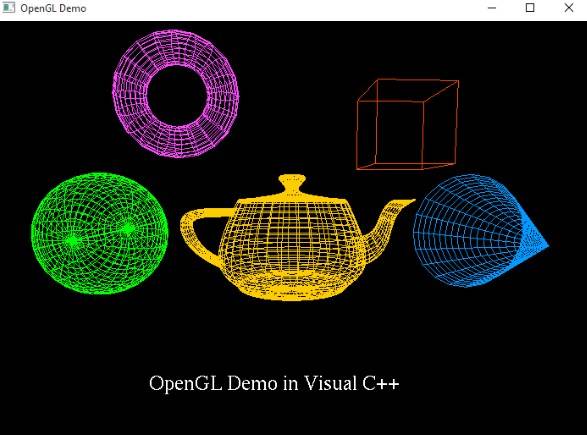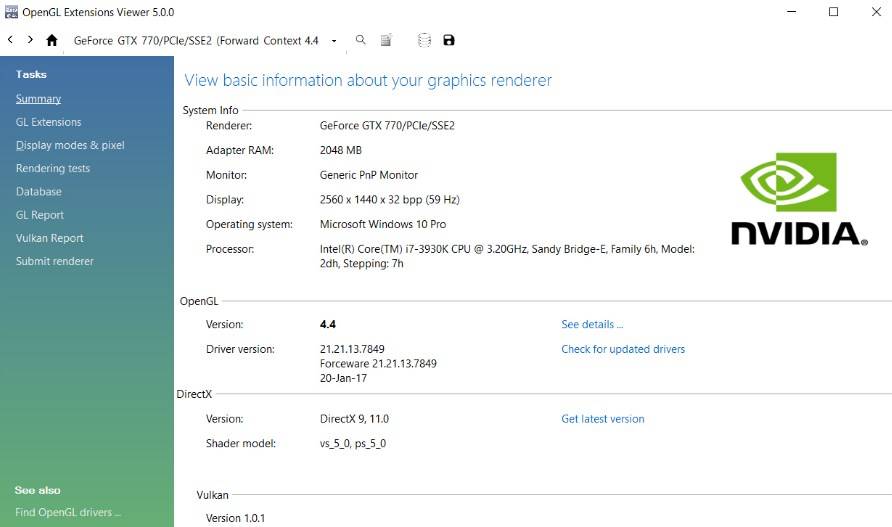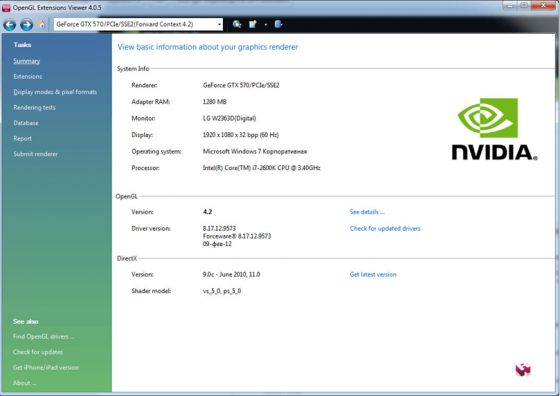- Проблемы OpenGL в Windows 10 [БЫСТРЫЕ РЕШЕНИЯ]
- 4 решения для устранения проблем OpenGL в Windows 10
- Как я могу исправить ошибки OpenGL в Windows 10?
- Решение 1. Удалите драйверы дисплея и переустановите последнюю версию
- Решение 2. Установите последние драйверы дисплея в режиме совместимости
- Решение 3 – Запустите SFC
- Решение 4 – Настройте свой ПК для лучшей производительности
- Как обновить OpenGL на Windows 10
- Обновляем DirectX
- Обновляем драйвер видеокарты через «Диспетчер устройств»
- Обновляем драйвер видеокарты с помощью утилиты от производителя
- Подведем итоги
- OpenGL для Windows 10
- Как скачать и установить OpenGL
- Для чего нужно скачать OpenGL
- Минусы от использования решения
- Возможности OpenGL
- Преимущества графического стандарта Opengl
Проблемы OpenGL в Windows 10 [БЫСТРЫЕ РЕШЕНИЯ]
4 решения для устранения проблем OpenGL в Windows 10
- Удалите драйверы дисплея и переустановите последнюю версию
- Установите последние версии драйверов дисплея в режиме совместимости .
- Запустите SFC
- Настройте свой компьютер на лучшую производительность
Windows 10 – отличная операционная система, и, несмотря на все основные улучшения, она все еще имеет некоторые проблемы и ошибки.
Пользователи сообщают о проблемах OpenGL, задержке FPS и графических картах. Однако есть несколько вещей, которые вы можете сделать, чтобы исправить эти проблемы. Эти проблемы вызваны в большинстве случаев отсутствием оптимизации драйверов для Windows 10.
Это означает, что если вы гладко запускали свои любимые игры в предыдущих версиях Windows, у вас могут возникнуть проблемы с графическими картами в Windows 10. Итак, как вы можете это исправить?
Как я могу исправить ошибки OpenGL в Windows 10?
Решение 1. Удалите драйверы дисплея и переустановите последнюю версию
- Для удаления драйверов дисплея перейдите в диспетчер устройств.
- Найдите адаптеры дисплея и щелкните их, чтобы открыть список установленных драйверов.
- Теперь вам нужно найти драйвер видеокарты из списка, в большинстве случаев это будет единственный элемент в списке, щелкните его правой кнопкой мыши и нажмите Удалить.
- После завершения процесса удаления необходимо перезагрузить компьютер.
- Обратитесь к производителю графической карты и найдите последние версии драйверов для вашей модели графической карты.
- Установите драйверы и посмотрите, сохраняется ли проблема.
Если Windows не может автоматически найти и загрузить новые драйверы, ознакомьтесь с этим руководством, чтобы быстро решить проблему.
Хотите последние версии драйверов для графических процессоров? Добавьте эту страницу в закладки и всегда оставайтесь в курсе последних и самых лучших.
Обновление драйверов вручную подвергает ваш компьютер риску, поэтому мы рекомендуем вам загрузить Средство обновления драйверов Tweakbit (одобрено Microsoft и Norton), чтобы сделать это автоматически.
Таким образом, вы защитите свою систему от повреждений, загрузив и установив неправильные версии драйверов.
Отказ от ответственности : некоторые функции этого инструмента не являются бесплатными
Решение 2. Установите последние драйверы дисплея в режиме совместимости
- Найдите название модели вашей графической карты и загрузите последние версии драйверов с сайта производителя.
- По завершении загрузки найдите файл установки драйвера.
- Щелкните правой кнопкой мыши файл установки и выберите «Свойства» в меню.
- Перейдите на вкладку «Совместимость».
- Находясь на вкладке «Совместимость», найдите и выберите «Запустить эту программу в режиме совместимости» и выберите нужную операционную систему в раскрывающемся списке.
- Нажмите OK и запустите установочный файл.
Знаете ли вы, что большинство пользователей Windows 10 имеют устаревшие драйверы? Будьте на шаг впереди, используя это руководство.
Решение 3 – Запустите SFC
Если некоторые системные файлы, используемые в вашей игре, отсутствуют или повреждены, у вас возникнет немало проблем и ошибок, в том числе ошибок OpenGL.
Вы можете быстро решить эту проблему с помощью средства проверки системных файлов. Для этого откройте командную строку от имени администратора и введите команду sfc/scannnow .
Нажмите Enter и подождите, пока ваша система не завершит процесс сканирования. Перезагрузите компьютер и проверьте, сохраняется ли проблема OpenGL.
Если у вас возникли проблемы с доступом к командной строке от имени администратора, то вам лучше ознакомиться с этим руководством.
Команда сканирования теперь остановлена до завершения процесса? Не волнуйтесь, у нас есть простое решение для вас.
Решение 4 – Настройте свой ПК для лучшей производительности
Если на вашем компьютере недостаточно ресурсов для игры, у вас могут возникнуть проблемы с OpenGL и другие проблемы. Поэтому убедитесь, что ваши настройки настроены на максимально возможную производительность игры.
- Зайдите в Настройки> выберите Информация о ПК
- Перейти к расширенным настройкам системы
- Выберите вкладку «Дополнительно»> «Производительность»> нажмите «Настройки».
- Установите флажок Настроить для лучшей производительности.
Вы не можете найти режим высокой производительности на ПК с Windows 10? Ознакомьтесь с этим руководством и решите проблему раз и навсегда!
Если у вас возникли проблемы с открытием приложения Настройка, обратитесь к этой статье, чтобы решить эту проблему.
Как вы можете видеть, большинство ошибок FPS, графических карт и OpenGL в Windows 10 вызваны несовместимостью драйверов с Windows 10.
Для получения дополнительной информации о предмете и других потенциальных исправлениях вы также можете проверить это специальное руководство.
Если эти решения не устранили ваши проблемы, вам придется подождать, пока производители оборудования выпустят новые наборы драйверов, оптимизированные для Windows 10.
Если у вас есть какие-либо другие проблемы, связанные с Windows 10, вы можете найти решение в разделе исправлений Windows 10.
Для получения дополнительных предложений или вопросов, обратитесь к разделу комментариев ниже.
Как обновить OpenGL на Windows 10
Компонент под названием OpenGL (Open Graphics Library — Открытая Графическая Библиотека) необходим для работы многих приложений и игр. Если ваша любимая игра не запускается по причине отсутствия графической библиотеки OpenGL или из-за того, что ее версия устарела, в этой статье вы найдете решение. Обновить OpenGL на Windows 10 можно несколькими способами.
Обновляем DirectX
Необходимые для корректной работы проблемной игры или программы компоненты могут входить в пакет мультимедийных технологий DirectX. Если на компьютере установлена устаревшая версия DirectX, приложение может работать неправильно.
Чтобы узнать, какая версия DirectX используется на вашем ПК, запустим «Средство диагностики DirectX».
- Для этого нажмите одновременно клавиши «Windows» + «R», в окне «Выполнить» введите команду dxdiag и нажмите кнопку «ОК».
Запускаем «Средство диагностики DirectX»
- В окне «Средство диагностики DirectX» на вкладке «Система» в секции «Сведения о системе» будет показан номер текущей версии DirectX.
Смотрим версию DirectX
Актуальной для Windows 10 является версия 12. Обновить данный пакет можно скачав веб-установщик исполняемых библиотек DirectX с официального сайта Майкрософт по этой ссылке. Нажмите кнопку «Скачать», при этом будет загружен файл «dxwebsetup.exe». Запустите его и установите компоненты DirectX.
Обновляем драйвер видеокарты через «Диспетчер устройств»
При установке драйверов видеокарты будет также установлена последняя версия OpenGL.
- Для обновления драйвера откроем «Диспетчер устройств». Сделать это можно, например, выбрав соответствующую команду в контекстном меню кнопки «Пуск».
Кликаем на кнопку «Пуск» правой клавишей мыши и выбираем «Диспетчер устройств»
- В окне «Диспетчер устройств» раскрываем раздел «Видеоадаптеры», кликаем на названии видеокарты правой клавишей мыши и выбираем команду «Обновить драйвер».
Обновляем драйвер видеокарты
- Появится окно, где можно выбрать способ обновления драйвера. Вы можете провести автоматический поиск или предварительно загрузить свежую версию драйвера своей видеокарты с официального сайта производителя и выбрать вариант «Выполнить поиск драйверов на этом компьютере», указав место размещения скачанного дистрибутива с помощью кнопки «Обзор».
Указываем, как мы хотим провести поиск драйверов
- После окончания обновления драйвера перезагрузите компьютер.
Обновляем драйвер видеокарты с помощью утилиты от производителя
Для своевременного обновления драйверов видеокарты удобно использовать фирменные приложения от производителей видеочипов — NVIDIA или AMD. Скачать эти программы можно с официальных сайтов:
- ссылка для скачивания приложения «GeForce Experience» для видеокарт NVIDIA GeForce;
- отсюда можно загрузить утилиту «AMD Radeon Software Adrenalin 2020 Edition».
Рассмотрим обновление драйвера на примере утилиты «GeForce Experience».
Скачиваем и устанавливаем утилиту «GeForce Experience» с официального сайта NVIDIA
- Запускаем приложение и переходим на вкладку «Драйверы», где нажимаем кнопку «Проверить наличие обновлений».
Проверяем наличие обновлений драйвера
- Если новая версия драйвера видеокарты доступна, нажимаем кнопку «Загрузить».
Жмем на кнопку «Загрузить» для скачивания новой версии драйвера
- Дожидаемся окончания загрузки и запускаем обновление, нажав кнопку «Экспресс-установка» или «Выборочная установка».
Подведем итоги
Итак, в решении рассматриваемой проблемы может помочь обновление компонентов DirectX, а также автоматическая или ручная установка новой версии драйвера видеокарты.
Если ни один из перечисленных способов не помог, скорее всего, ваш видеоадаптер не поддерживает устанавливаемую версию OpenGL. С этим можно столкнуться в случае с интегрированным в материнскую плату видеочипом или при использовании сильно устаревшей дискретной видеокарты. Тут можно посоветовать только установку более современного видеоадаптера.
OpenGL для Windows 10
| Категория: | Драйвера |
| Cистема: | Windows |
| Статус программы: | Бесплатно |
| Язык: | Русский |
| Загрузок: | 39809 |
| Скачать |
OpenGL – это специальная платформа для компьютеров на Windows 10, благодаря которой вы сможете узнать больше про свою видеокарту. Скачать утилиту стоит и для тонкой настройки и улучшения работы графической системы. Этот инструмент доступен только в том случае, если у вас в компьютере установлено решение от компании nVidia, для всех остальных карт этот пакет не подойдет.
Загрузить OpenGL можно совершенно бесплатно с официального сайта. Разработчиком GL является компания Nvidia, поэтому не удивительно, что оно подходит только для карт этого производителя. Но это не делает решение менее популярным, ведь карты Нвидиа установлены, если верить официальной статистике, как минимум, на 36% современных устройствах.
Как скачать и установить OpenGL
Начнем с азов, что OpenGL существует две версии:
- Для разработчиков;
- Для пользователей ПК;
Скорее всего, вам нужна именно вторая. Версия для разработчиков является профессиональным продуктом, который позволяет программистам добавить поддержку последних графических технологий в свои утилиты. И если вы не разрабатываете никакой софт, то вам это решение ничем не поможет. Вам потребуется среда для пользователей, которая позволяет оптимизировать работу устройства, а также улучшает работу всего софта, который был написан с прицелом на данную технологию. А подобных утилит очень много, начиная с популярных игр, как GTA 5, и заканчивая профессиональными редакторами видео и аудио файлов.
Для чего нужно скачать OpenGL
Для того, чтобы вы смогли раскрыть потенциал своего устройства, куда интегрирована карта Нвидиа. Это может быть не только дискретная карта, но и встроенные в ноутбуки решения, как например MX 150, ведь последняя версия OpenGL работает сразу со всеми типами карт, в том числе и интегрированными в портативные устройства. После установки у вас появятся следующие возможности:
- Оптимизировать работу приложений на технологии ОпенГл;
- Улучшить производительность карты НВидиа;
Этот файл является решением для проблемы, если ОС выдает ошибку Openal32.dll. Вы можете либо переустановить сам пакет с этой страницы, либо по ссылке выше скачать библиотеку. Первый вариант более предпочтительный, так как он позволяет не искать, куда разместить DLL файл, как его перезаписать и заниматься другими вопросами.
Минусы от использования решения
Минусов у решения использовать продукт нет. Он устанавливается в два клика, он не нагружает Windows 10, и он позволяет действительно улучшить производительность в вопросах графики. Единственный серьезный аргумент, который мы встретили в отзывах других людей – утилита не универсальна.
Она работает только с одним производителем карт. Это существенно снижает количество ПК на Виндовс, куда она может быть установлена, но винить ее за это нельзя, ведь это нишевый продукт, разработанный чтобы быть тем самым конкретным преимуществом, почему покупатель должен отдать свои деньги за решения от nVidia, а не конкурентам. Это основная стратегия, которой компания придерживается последние 10 лет, выпуская все больше и больше узкоспециализированных приложений, доступных только собственным клиентам.
Если у вас также есть плохой опыт использования, можете им поделиться. Хороший опыт также приветствуется. Мы надеемся, что он будет именно таким. Чтобы максимально упростить вам жизнь, мы изначально выкладываем универсальную ссылку, которую можно использовать и для Windows 32 bit, и для 64-ех битной версии. Это позволит вам не тратить время на выбор или раздумья, просто скачайте OpenGL Extension с этой страницы, установите за две минуты, перезагрузите ПК и удивитесь, как раньше вы обходились без этого решения.
Скачать Пожалуйста, Оцените: check Официальный дистрибутив OpenGL check close Тихая установка без диалоговых окон check close Рекомендации по установке необходимых программ check close Пакетная установка нескольких программ check Скачать Скачать OpenGL бесплатно OpenGL представляет собой один из драйверов видеокарты, разработчиком которой является NVidia. Данная библиотека отвечает за работу графической системы вашего компьютера. Если данный файл отсутствует на ПК, то велика вероятность того, что на вашем устройстве не запустятся такие популярные игры, как Minecraft, Terraria, StarCraft и многие другие. Поэтому, если при запуске подобных развлечений вы столкнулись с ошибкой, то пришла пора скачать OpenGL, а затем установить библиотеку на компьютере с платформой Windows 10. Если у вас есть трудности с другими драйверами, например, их нужно обновить в срочном порядке, а искать по всему Интернету нет времени, то мы рекомендуем воспользоваться приложением Driver Booster 2017. Данная программа обновит драйвера NVidia после того, как пользователь ПК нажмет на определенную кнопку, чтобы активировать процесс. Будьте уверены, что положительный результат вы получите в любом случае, потому что утилита проверена. Если у вас тоже накрылся драйвер видеокарты NVidia, то перед тем, как устранять появившуюся ошибку, посмотрите обучающее видео. Автор столкнулся с аналогичной проблемой. Он записал видеоролик, чтобы показать пользователям, как ему удалось избавиться от ошибки и наладить работу своего компьютера. Скачать OpenGL бесплатно Бесплатно! uFiler check Официальный дистрибутив OpenGL check close Тихая установка без диалоговых окон check close Рекомендации по установке необходимых программ check close Пакетная установка нескольких программ check Скачать OpenGL Скачать OpenGL бесплатно Скачать программу OpenGL на русском языке на компьютер Windows 10 x64 бесплатно для создания компьютерной графики.» data-poster=»http://wind10.ru/wp-content/uploads/2020/04/pp_image_121982_p9ev67cbjt1570917187_1567613221_skachannye-fayly.png» data-category=»Система» data-promo=»/templates/Default/images/dwn.png» href=»https://cloud.mail.ru/public/249a/2XuHPhoqK» rel=»nofollow» target=»_blank»>Скачать OpenGL бесплатно Opengl — представляет собой графический стандарт, который используется для создания компьютерной графики. Практически все производители программного обеспечения использую именно его при создании своего продукта. Данный стандарт является одним из самых востребованных и популярных во всём мире. Если вы интересуетесь этой темой, то обязательно скачивайте Opengl на персональный компьютер Windows 10 64 bif. Любые вопросы касательно загрузки файла или работы с программой всегда можно задать в комментариях. С английского языка OpenGL переводится как Открытая графическая библиотека. То есть этот стандарт является мобильным, что даёт возможность программистам переносить любые программы, написанные с использованием данного софта на различные платформы. Скачав Opengl на Windows 10, вы сможете оценить все его преимущества: Работа с цветом. Модельные и видовые преобразования. Двойная и z-буферицазия. Использование списков изображений. Возможность задавать источники света и их расположение. Применение атмосферных эффектов. Функция задания атрибутов. Сглаживание ступенчатых краёв цветовых переходов. Полиномные вычисления и т.д. Графический стандарт Opengl для Windows 10 хоть и считается одним из самых лучших, но всё же содержит не все функции, необходимые для моделирования трёхмерных сцен. Именно поэтому были созданы вспомогательные библиотеки, которые позволяют расширить возможности программы (GLUT, GLM, SDL, GLEE, GLEW и другие). Скачивайте Opengl на компьютер Windows 10, и приступайте к изучению функционала софта. Больше информации о продукте можно узнать из видеоролика представленного ниже.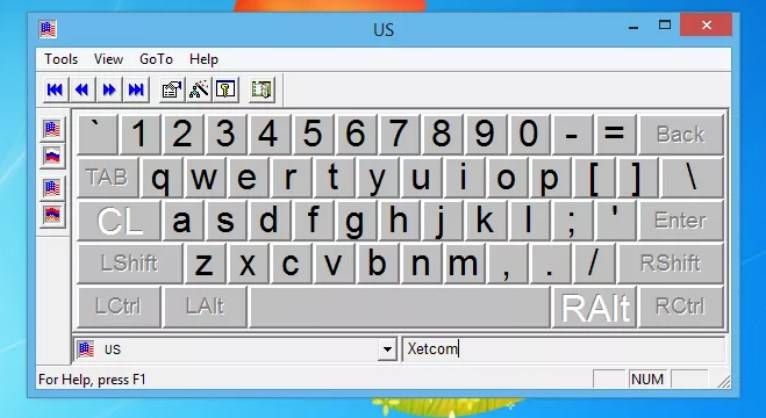
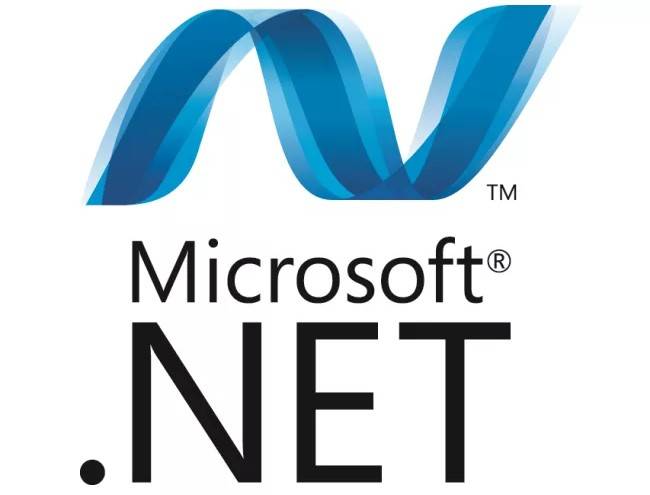


Возможности OpenGL
Поделитесь с друзьями:
Преимущества графического стандарта Opengl